win10账户名称无法修改怎么办 win10更改账户名称失败的解决方法
更新时间:2023-07-25 13:02:10作者:xiaoliu
win10账户名称无法修改怎么办,在使用Win10操作系统时,有时候我们可能会遇到一个烦恼的问题,那就是无法修改账户名称,对于想要更改账户名称的用户来说,这无疑是一种困扰。幸运的是我们并不用过于担心,因为Win10提供了解决这个问题的方法。在本文中我们将介绍一些有效的解决方案,帮助大家成功更改Win10账户名称,让我们一起来看看吧。
具体步骤如下:
1、如图,我要把Administrator管理员账户改名。
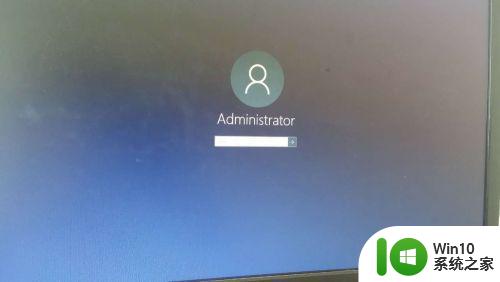
2、怎么修改呢,从开始菜单设置-账户里面进去是灰色的,这种方法根本没法改。

3、下面笔者介绍一种终极方法,首先在开始菜单,右键,选择运行。

4、输入netplwiz回车。
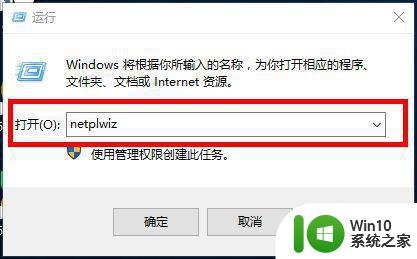
5、打开用户账户,双击Administrator。
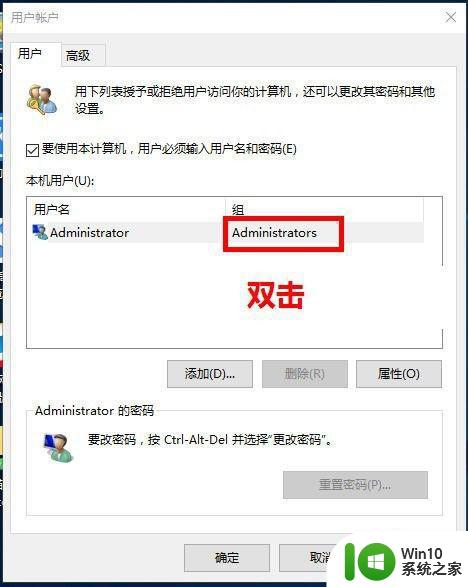
6、打开后如图。
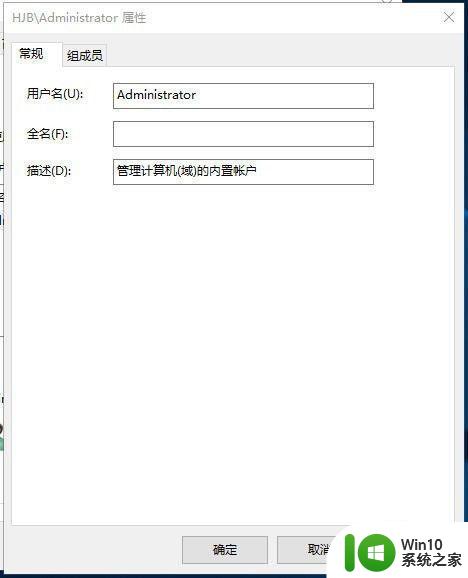
7、输入你想要改的名字。
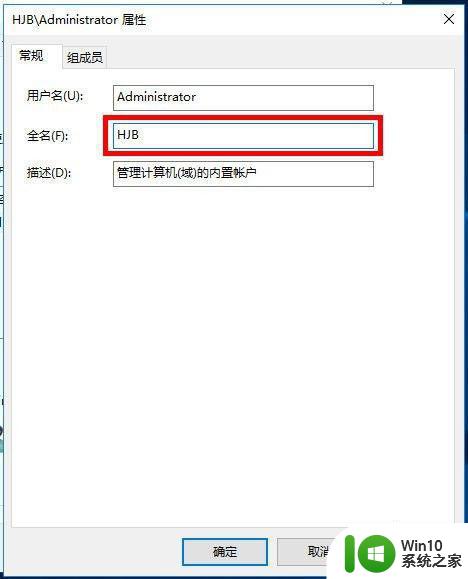
8、点击确定后,弹出警告,点击是,如图。
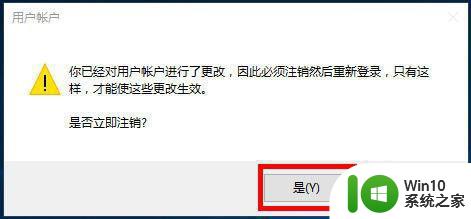
9、注销后发现账户名就改过来了。
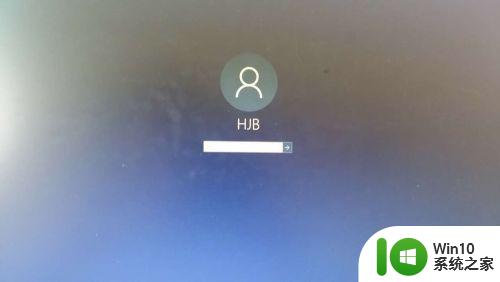
以上就是关于win10账户名称无法修改的解决方法,如果出现相同情况的用户,可以按照本文提供的方法解决问题。
win10账户名称无法修改怎么办 win10更改账户名称失败的解决方法相关教程
- 没有更改账户名称 win10 win10更改账户名称方法
- win10账户名称改不了的解决方法 win10无法修改用户名怎么办
- win10账户名称修改的步骤 如何在win10中更改账户名称
- win10怎么更改登录用户名名称 win10怎么修改登录账户名称
- win10如何更改账户名称 win10如何修改账户名称
- 怎样修改win10账户名称 Win10系统修改账户名称步骤
- 怎么更改windows账户名称 Win10管理员名称修改的方法详解
- win10修改用户名的方法 win10怎么更改账户名称
- windows10如何更改账户名称 w10更改本地账户名称的教程
- win10管理员账户名称改不了如何解决 win10管理员账户名称无法更改怎么办
- win10获得管理员权限还是没办法更改账户名称怎么办 win10如何获取管理员权限修改账户名称
- win10怎么更改电脑账户名称 win10如何修改用户名
- win10玩只狼:影逝二度游戏卡顿什么原因 win10玩只狼:影逝二度游戏卡顿的处理方法 win10只狼影逝二度游戏卡顿解决方法
- 《极品飞车13:变速》win10无法启动解决方法 极品飞车13变速win10闪退解决方法
- win10桌面图标设置没有权限访问如何处理 Win10桌面图标权限访问被拒绝怎么办
- win10打不开应用商店一直转圈修复方法 win10应用商店打不开怎么办
win10系统教程推荐
- 1 win10桌面图标设置没有权限访问如何处理 Win10桌面图标权限访问被拒绝怎么办
- 2 win10关闭个人信息收集的最佳方法 如何在win10中关闭个人信息收集
- 3 英雄联盟win10无法初始化图像设备怎么办 英雄联盟win10启动黑屏怎么解决
- 4 win10需要来自system权限才能删除解决方法 Win10删除文件需要管理员权限解决方法
- 5 win10电脑查看激活密码的快捷方法 win10电脑激活密码查看方法
- 6 win10平板模式怎么切换电脑模式快捷键 win10平板模式如何切换至电脑模式
- 7 win10 usb无法识别鼠标无法操作如何修复 Win10 USB接口无法识别鼠标怎么办
- 8 笔记本电脑win10更新后开机黑屏很久才有画面如何修复 win10更新后笔记本电脑开机黑屏怎么办
- 9 电脑w10设备管理器里没有蓝牙怎么办 电脑w10蓝牙设备管理器找不到
- 10 win10系统此电脑中的文件夹怎么删除 win10系统如何删除文件夹
win10系统推荐
- 1 中关村ghost win10 64位标准旗舰版下载v2023.04
- 2 索尼笔记本ghost win10 32位优化安装版v2023.04
- 3 系统之家ghost win10 32位中文旗舰版下载v2023.04
- 4 雨林木风ghost win10 64位简化游戏版v2023.04
- 5 电脑公司ghost win10 64位安全免激活版v2023.04
- 6 系统之家ghost win10 32位经典装机版下载v2023.04
- 7 宏碁笔记本ghost win10 64位官方免激活版v2023.04
- 8 雨林木风ghost win10 64位镜像快速版v2023.04
- 9 深度技术ghost win10 64位旗舰免激活版v2023.03
- 10 系统之家ghost win10 64位稳定正式版v2023.03